突然、LinkStationにアクセスできない事態になると、多くの人が慌てるでしょう。この記事では、LinkStationにアクセスできない人のために、確認すべき点や、エラーへの対処方法などを解説します。LinkStationのエラーコードについても解説するので、参考にしてください。

目次
- LinkStationはNAS機器
- LinkStationにアクセスできないときの症状例
- LinkStationにアクセスできないときのNG行動
- 状況別:LinkStationにアクセスできない原因早見表
- パターン1:LinkStationは起動しているのにアクセスできない原因
- パターン2-1:LinkStationの電源が入らない原因
- パターン2-2:LinkStationにエラーコードが出る原因
- パターン2-3:LinkStationから異音がする原因
- LinkStationのエラーコードの見方
- LinkStationのエラーコードの内容と対応一覧
- LinkStationにアクセスできないときのエラーメッセージ例
- LinkStationにアクセスできないときの対処手順
- LinkStationにアクセスできないときはデータ復旧業者へ
- データ復旧業者の選び方
- まとめ
LinkStationはNAS機器
LinkStation(リンクステーション)は、BUFFALO社が製造・販売しているNAS製品シリーズです。スマートフォンやパソコンなど、さまざまなデバイスからアクセスできる点が特徴で、主に個人や小規模オフィスで使われています。
NASとは
NASとは、Network Attached Storage(ネットワークアタッチトストレージ)の略で、ネットワークに接続できるHDDやSSDのことです。パソコンやスマートフォンだけでなく、テレビやゲーム機なども含め、複数のデバイスからデータの保存や読み出しができます。
記憶装置という点では外付けHDDと似ていますが、NASはネットワーク接続されているため、複数のデバイスから同時にアクセスできる点が大きな違いです。ネットワーク対応HDDとも呼ばれます。
LinkStationにアクセスできないときの症状例
LinkStationにアクセスできないときは、具体的には以下のような症状が見られます。
- LinkStationが起動しない
- 電源が入らない
- 共有フォルダにアクセスできない
- 特定のファイルやフォルダが見られない
- ランプが赤点滅または赤点灯になっている
- エラーコードやエラーメッセージが表示される
- データの読み書きができない
- 異音がする
LinkStationにアクセスできないときのNG行動
LinkStationにアクセスできないときの、状況を悪化させる恐れがある5つの行動について、解説します
再起動を繰り返す
アクセスできないときの対処法の1つに、LinkStationの再起動がありますが、繰り返すと故障部分の症状悪化につながる恐れがあります。データが上書きされたり、破損したりする危険性があるため、繰り返しの再起動は避けましょう。
ハードディスク(HDD)やSSDを取り出す・交換する
LinkStationには複数のディスクが使われています。これらのディスクを取り出したり、交換したりすると情報のアルゴリズムが崩れてしまい、保存されていたデータが破損する恐れがあります。
RAIDのリビルド(再構築)を行う
RAIDは、複数のHDDを1つのHDDのように認識・表示させる技術です。リビルドは、複数あるHDDの1つが故障した場合に、別のHDDに置き換えることを指します。LinkStationの復旧方法として推奨されている場合もありますが、安易に行うと症状を悪化させ、データを消失する恐れがあるため、注意が必要です。
ファンクションボタンを押す
LinkStationのシリーズには、ファンクションボタンという初期化する機能が搭載されているものがあります。ファンクションボタンは、LinkStation自体の復旧には有効な場合もあります。設定情報が初期化されてしまうため、設定し直す必要があることに注意しましょう。
復元ソフト・復旧ソフトを使う
データ復元ソフトの多くがNASに対応しておらず仕様を確認してから購入する必要があります。また、復元ソフトは、軽度の論理障害に対応していますが、論理重度障害や、ハードウェアの障害(物理障害)が起きているケースでは状態悪化のリスクがあるため注意が必要です。
状況別:LinkStationにアクセスできない原因早見表
LinkStationにアクセスできない原因は、LinkStationの状態からおおよそ検討をつけることができます。以下に、状態を2つのパターンに分けて、原因をまとめました。
パターン1:LinkStationは起動している
LinkStationの電源は入っているのに、データにアクセスできない場合の主な原因です。
| 症状 | 原因 |
| 共有フォルダにアクセスできない | ・LinkStationやネットワークの設定 ・パソコンやLinkStationの障害 |
| 特定のファイルやフォルダが見られない | ・LinkStationのアカウント設定 ・フォルダ内の設定 ・Linkstationの障害 |
パターン2:LinkStationが正常でない
LinkStation自体の状態に異常がある場合の主な原因です。
| 症状 | 原因 |
| LinkStationの電源(ランプ)がつかない | ・LinkStation本体やHDDの異常、故障 |
| エラーコードが出ている(ランプが点滅している) | ・LinkStation本体やHDDの異常、故障 |
| 異音がする | ・LinkStation本体やHDDの異常、故障 |
パターン1:LinkStationは起動しているのにアクセスできない原因
LinkStationの電源は入っている、起動している状態にもかかわらず、アクセスできない場合の原因について解説します。
LinkStationやネットワークの設定
LinkStationが接続されている、スイッチングハブやルーターなどのアクセスポイントに原因がある場合があります。たとえば機器のフリーズも原因の1つです。ほかにも、LinkStationとパソコンが同一のネットワークでなくなった場合も、アクセスできない原因となります。
パソコンやLinkStationの障害
特定のパソコンだけがアクセスできない、といった場合にはパソコン側の不具合が原因です。どのパソコンでもアクセスできず、Linkstationにエラー表示や異音もしていない場合は、LinkStationの内部の不具合である論理障害が起きている可能性があります。
ほかには、誤って必要なデータや共有ファイルを削除した、フォーマットしたなどといったケースや、アクセスが集中しているためにスムーズにアクセスできないといったケースもあります。
LinkStationのユーザー設定やフォルダの設定
アクセスできない原因がLinkStationの設定にある場合もあります。LinkStationには、アクセス制限機能があります。機能が有効になっていると、指定されていないユーザーはアクセスできません。
パターン2-1:LinkStationの電源が入らない原因
LinkStationの電源ランプやアクセスランプが点灯していない状態は、電源が入っていない、ネットワークにアクセスできていない状態です。それぞれの原因について解説します。
電源ケーブルが接触不良を起こしている
LinkStationの電源が入らないときは、まずは電源ケーブルがコンセントから抜けていないかを確認しましょう。コンセントにささっているにも関わらず電源が入らない場合は、電源ケーブルの接触不良や損傷が原因の可能性があります。
LANケーブルが抜けている・断線している
LinkStationは、LANケーブルを介してネットワーク接続されています。LANケーブルが端子から抜けていたり、断線していたりするせいでネットワークにつながらず、アクセスできない場合があります。
パターン2-2:LinkStationにエラーコードが出る原因
LinkStationにエラーコードが出る場合の原因について、主な4つを解説します。
ファームウェアが損傷している
ファームウェアは、動作を制御するために、LinkStationに組み込まれているソフトウェアです。ファームウェアは、不具合修正や性能向上のためのアップデートが行われますが、失敗すると異常や損傷が生じます。
ファームウェアに発生する障害は、軽度と重度があり、軽度であれば復旧ソフトや復元ソフトも有効な場合がありますが、重度であれば自力での復旧は難しくなります。
LinkStationがフリーズしている
LinkStationの設定画面にアクセスできない、「応答がありません」といったメッセージが表示されるときは、フリーズしていたり、メンテナンスモードの状態だったりします。
メンテナンスモードであれば15分程度待てばアクセスできますが、フリーズであれば再起動で解消される場合もあります。ただし、強制的な再起動はデータ損傷の危険性もあるため、注意が必要です。
RAIDコントローラの不具合が生じている
RAIDコントローラーは、複数のHDDを1つのHDDのように認識・表示させる技術であるRAIDを管理する装置です。LinkStationのHDDに障害が発生すると、RAIDコントローラーにも不具合が生じます。HDDの障害は程度によりますが、データを失う危険性があり、自力での復旧は難しいものがほとんどです
リビルドが失敗した
リビルドは、LinkStationの複数のHDDのうち、1つが壊れた際に別のHDDへ置き換える作業です。LinkStationにアクセスできない際に、復旧方法として推奨されるリビルドですが、安易に行うとHDDに大きな負担をかけてしまい、かえってデータが損傷する恐れがあります。HDDの交換や入れ替えを行うと、自動的にリビルドが行われるため、注意しましょう。
パターン2-3:LinkStationから異音がする原因
LinkStationから異音がする場合は、物理的な障害が生じています。LinkStation本体や内蔵HDDの故障が考えられます。故障の原因を以下で解説します。
本体が故障している
LinkStationの故障は、熱暴走や経年劣化のほか、水没や強い衝撃といった外的要因などが原因で起こります。熱暴走は、室温の高さや熱のこもりやすい場所への設置、掃除不足などが原因で本体が高温になり、正常な動作ができなくなる状態を指します。LinkStationが熱暴走の状態になると、データが損傷する可能性があります。また、落雷などにより停電することでLinkstationが起動しなくなることもあります。
LinkStationを含むNASは消耗品です、3年を過ぎると故障率が上がるとされています。急にアクセスできなくなった原因が、単純に寿命であることも珍しくありません。
QNAPのNASについて相談してみませんか?
専用LPはこちら
LinkStationのエラーコードの見方
LinkStationにアクセスできないときは、本体で赤く光るランプを確認します。以下で、エラーコードの見方について解説します。
エラーコードの見方
LinkStation本体にある、INFO/ERRORランプが赤く点滅していたらエラーが発生している状態です。エラーコードは2桁の数字で区別され、ランプの点滅回数が数字を表します。点灯は、「消灯→エラーコード10の位→エラーコード1の位→消灯」を繰り返します。点滅の仕方で、エラーを判断します。
LinkStationのエラーコードの内容と対応一覧
LinkStationにアクセスできず、本体で赤いランプが点滅していたらエラーが発生しています。点滅によるエラーコードの見分け方とエラー内容、その対応について解説します。
短い点滅のみのエラーコード
以下は、0.3秒おきに0.5秒間点灯する、短い点滅のみを繰り返すときのエラーの内容と、対応です。
| 点滅回数 | エラーコード | エラー内容 | 対応 |
| 短い点滅が1回 | E01 | ファームウェア(基盤)が破損しています | 電源を切り、メーカーもしくは復旧業者に依頼してください。依頼先はこちら |
| 短い点滅が2回 | E02 | ファームウェア(基盤)が破損しています | 電源を切り、メーカーもしくは復旧業者に依頼してください。依頼先はこちら |
| 短い点滅が3回 | E03 | ファームウェア(基盤)が破損しています | 電源を切り、メーカーもしくは復旧業者に依頼してください。依頼先はこちら |
| 短い点滅が4回 | E04 | ファームウェア(基盤)が破損しています | 電源を切り、メーカーもしくは復旧業者に依頼してください。依頼先はこちら |
| 短い点滅が6回 | E06 | ファームウェア(基盤)が破損しています | 電源を切り、メーカーもしくは復旧業者に依頼してください。依頼先はこちら |
| 短い点滅が7回 | E07 | HDDが故障しています | 電源を切り、メーカーもしくは復旧業者に依頼してください。依頼先はこちら |
長い点滅のみのエラーコード
以下は、0.3秒おきに1.0秒間点灯する、長い点滅のみを繰り返すときのエラーの内容と、対応です。
| 点滅回数 | エラーコード | エラー内容 | 対応 |
| 長い点滅が1回 | E10 | 停電によりUPS(無停電電源装置)のバッテリーで駆動している状態です | 一度電源を切り、UPSに供給されている電源を確認して、問題がなければLinkStationの電源をONにしてください |
| 長い点滅が3回 | E30 | HDDが故障しています | 故障しているHDDの交換でLinkStationの復旧は可能ですが、データの消失を避けたい場合は、電源を切り、復旧業者に依頼してください。依頼先はこちら |
長い点滅1回と短い点滅の組み合わせのエラーコード
以下は、1.0秒間の点灯が1回と、0.5秒間の点灯が数回繰り返されたときのエラーの内容と、対応です。
| 点滅回数 | エラーコード | エラー内容 | 対応 |
| 長い点滅が1回・短い点滅が1回 | E11 | ファンの回転数に異常があります | ファンに異物や埃がないか確認してください。 異物や埃があったときは、ピンセットやエアダスターなどで除去してください。 |
| 長い点滅が1回・短い点滅が2回 | E12 | システムの温度上昇が、保障値を超えました | LinkStationの周りに物を置かないでください。 または設置場所を涼しいところに移動させてください。 |
| 長い点滅が1回・短い点滅が3回 | E13 | RAIDアレイでエラーが発生しました。デグレードモードとして動作します | 故障しているHDDの交換でLinkStationの復旧は可能ですが、データの消失を避けたい場合は、電源を切り、復旧業者に依頼してください。依頼先はこちら |
| 長い点滅が1回・短い点滅が4回 | E14 | RAIDアレイがマウントできませんでした | LinkStationの設定画面で、RAIDアレイのディスクチェックを行ってください |
| 長い点滅が1回・短い点滅が5回 | E15 | HDDの不良セクターが危険な範囲に達しました | 故障しているHDDの交換でLinkStationの復旧は可能ですが、データの消失を避けたい場合は、電源を切り、復旧業者に依頼してください。依頼先はこちら |
| 長い点滅が1回・短い点滅が6回 | E16 | HDDが見つかりません | HDDが接続されていない、またはHDDが故障している可能性があります。 シャットダウン後、HDDを取り付けなおしてください。 |
長い点滅2回と短い点滅組み合わせのエラーコード
以下は、1.0秒間の点灯が2回と、0.5秒間の点灯が数回繰り返されたときのエラーの内容と、対応です
| 点滅回数 | エラーコード | エラー内容 | 対応 |
| 長い点滅が2回・短い点滅が1回 | E21 | LinkStationの基板が故障しています | 個人での修復は困難なため、メーカーもしくは復旧業者に依頼してください。依頼先はこちら |
| 長い点滅が2回・短い点滅が2回 | E22 | HDDのマウントに失敗しました | HDDのフォーマットが推奨されますが、データの消失を避けたい場合は、電源を切り、復旧業者に依頼してください。依頼先はこちら |
| 長い点滅が2回・短い点滅が3回 | E23 | エラーが発生し、HDDがRAIDアレイから外されました | HDDのフォーマットが推奨されますが、データの消失を避けたい場合は、電源を切り、復旧業者に依頼してください。依頼先はこちら |
| 長い点滅が2回・短い点滅が6回 | E26 | レプリケーションでエラーが発生しました | バックアップなどの同期の失敗のため、再同期してください。 |
LinkStationにアクセスできないときのエラーメッセージ例
パソコンに表示されるエラーメッセージ例
LinkStationにアクセスできないときに、パソコン画面にエラーメッセージが表示されることがあります。以下はエラーメッセージの例です。
- アクセスできません
- アクセスが拒否されました
- アクセス許可があるかどうかこのサーバーの管理者に問い合わせてください
- ユーザー名またはパスワードが正しくありません
- ネットワークパスが見つかりません
- ネットワークに問題がある場合があります
- 通信エラー
- サーバー“〇〇〇〇”への接続で問題が起きました
- エラーを特定できません
これらのエラーメッセージが表示される場合は、ネットワークの設定を確認すると、LinkStationへアクセスできるようになる可能性があります。
LinkStationにアクセスできないときの対処手順
LinkStationにアクセスできないときの基本的な対応手順について、以下で解説します。
1.電源ケーブルを確認する
まずは、LinkStationに電源ケーブルが正しくささっているか、コンセントに正しくささっているかを確認します。ACアダプターに破損がないかも確認しましょう。
2.ランプの点滅を確認する
次に、INFO/ERRORランプの点滅を確認します。赤色の点滅であればエラーを、橙色の点滅であればHDDのチェック中やファームウェアの更新などのインフォメーションを表しています
3.LinkStation本体を再起動する
エラーがないようであれば、何かしらの原因でLinkStation本体がフリーズしている可能性があります。一度限りで再起動してみましょう。
4.パソコンを再起動する
LinkStationにアクセスできない原因がパソコン側になる場合もあるため、パソコンを再起動します。併せて、他のパソコンでもアクセスできないのか、特定のパソコンのみアクセスできないのかも確認します。
5.ネットワーク環境を確かめる
ネットワーク環境に問題があれば、LinkStationにアクセスできません。無線LANや有線LANのネットワーク環境を確認し、ルーターの故障がないかも確認しましょう。
6.ファームウェアのアップデートを実施する
ファームウェアを更新します。ただし、LinkStationのエラーを表す赤点滅がなく、RAIDを構築していない、つまり使われているHDDが1台のみのLinkStationの場合のみ実施可能です。
7.メーカーや購入店に相談する【要注意】
メーカーや購入店に相談する場合、LinkStationの動作を復旧させることが優先されるため、初期化やHDDや取替対応になります。この場合、データが消えてしまう危険性があります。
8.データ復旧業者に相談する
データ復旧業者は、LinkStationのようにデータを保存するストレージに障害が発生した場合に、データを復旧させることを専門とする業者です。データを残す方向で復旧を試みてくれます。
LinkStationにアクセスできないときはデータ復旧業者へ
一般的に、データ復旧業者は、メーカーと比べて、障害発生時の対応にスピード感があります。正確かつ迅速な対応が期待できるため、LinkStationにアクセスできない状況を少しでも早く脱したい、データを消失したくないといった場合に利用されます。復元ソフトや復旧ソフトでは対応できない障害も、専門的な知識をもとに対応可能です。
データ復旧業者の選び方
LinkStationの復旧作業に適した業者は、技術力で選ぶことが重要です。無料で事前見積もりがとれ、追加請求はなく、成功報酬制であれば優良業者でしょう。プライバシーマークやISO認証などのセキュリティ対策や、復旧率・事例などの実績なども、ホームページで確認すると安心です
まとめ
LinkStationにアクセスできない原因は、ネットワーク設定の異常、物理障害、論理障害などがあります。LinkStation本体の点滅ランプを確認することで、エラー内容を把握できます。LinkStation復旧の際には、データ消失の恐れがあるため、対応方法は慎重に選びましょう。
AOSデータ復旧サービスセンターのメモリ復旧技術は、捜査機関にも提供する信頼性の高い技術です。NEC、Lenovo、BUFFALOなどのメーカーとの業務提携により、最新技術を用いて、多数の復旧に成功しています。お困りごとには、コンサルタントが電話・メールにて丁寧に対応します。まずはお気軽にご相談ください。
入力は1分!まずはメールで
見積もり・調査は無料です

執筆者
小菅 大樹(Kosuga Daiki)
■執筆者情報
・会社名:AIデータ株式会社
・部署名:データ復旧事業部
・略歴:2015年に入社。物理障害復旧部門の立ち上げを行い、HDD・SSD・Flash Mediaの内製化を行った。自身でも1万台以上の物理障害の復旧を成功させている。
・出願番号:特願2023-198833
・公開番号:特開2025-085156
発明の名称:ハードディスクドライブのプラッタの取り外しまたは取り付け方法及びプラッタ保護治具
・過去の講演:車載組込みシステムフォーラム(ASIF)様にて、「ストレージの物理障害対応と車載機器へのデジタルフォレンジックの活用例」をテーマに講演。(https://www.as-if.jp/skillup-seminar-2021-3.html)
・所属団体:NPO データ復旧技術研究会
相談時に個人情報はお聞きしません。
データ復旧に関してLINEで著者に相談しませんか?
当ページをご覧のお客様は15%割引を適用させていただきます
※割引適用方法:お電話にて「キャンペーンコード:1EL15(イチ・イー・エル・イチ・ゴ)」とお伝えいただくか、申込フォームの「その他ご要望など」の欄にキャンペーンコードを記載ください。
※ライトプランは適用外となります。
関連記事
この記事を読んだ人はこんな記事も読んでます
-
2025年6月30日
USBメモリのデータが消えた!復旧できる可能性と注意すべき3つのポイント
- データ復旧
カテゴリー
目次まず安心してください、データは戻ってくる可能性がありますデータ復旧の成功率は初期対応で決まるUSBメモリの障害分類と復旧の可能性複合障害(論理 + 物理)絶対にやってはいけない3つの行動安全な自力…
-
2025年5月10日
HDDの内部構造とは?仕組みとデータ保存の原理をわかりやすく解説
- データ復旧
カテゴリー
目次はじめに – ハードディスクの不思議な世界へハードディスクの基本 – 全体像を把握しようデータが保存される円盤 – プラッタ(Platter)の秘密ディスクを回…
-
2025年4月25日
Backblaze調査で見えた「壊れやすいHDD」の特徴とは – 30万台の実測データで読み解く選び方と守り方
- データ復旧
カテゴリー
目次壊れるHDD、壊れないHDD──その違いは「データ」が語るHDDの故障率を理解する壊れやすいHDDの明確な特徴壊れにくいHDDの特徴 故障の種類と原因実践的なHDD選定と運用アドバイス壊…
WEBからのお問合せ
媒体の送り先
〒105-0001 東京都港区虎ノ門5-1-5 メトロシティ神谷町4F データ119


